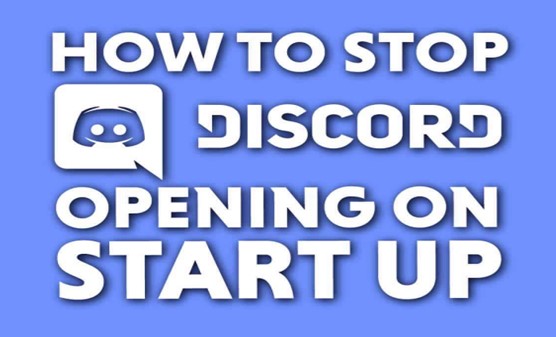
يمكنك تسريع بدء تشغيل جهاز الكمبيوتر الخاص بك عن طريق إيقاف فتح برامج مثل Discord عند بدء التشغيل. إذن ، هذا هو البرنامج التعليمي القصير الذي نقدمه خطوة بخطوة حول كيفية منع Discord من الفتح عند بدء التشغيل.
لا شك أن Discord هي أداة رائعة للتواصل ، لكنك ربما لا ترغب في استخدامها طوال الوقت.
هذا يجعل الأمر محبطًا للغاية عند تشغيل Discord في كل مرة يتم فيها تشغيل جهاز الكمبيوتر الخاص بك. تحتاج إلى إغلاق Discord قبل البدء في إنجاز عملك.
هل تستطيع البقرة أن تمنع Discord من أن تبدأ بمفردها؟
يمكنك تحقيق ذلك بعدة طرق مختلفة.
استمر في القراءة وجرب كل طريقة من هذه الطرق ، إذا كانت طريقة أو أخرى لا تناسبك.
قم بإيقاف تشغيل بدء التشغيل التلقائي من خلال إعدادات Discord
يحتوي Discord على إعداد مضمن يتحكم في ما إذا كان سيتم تشغيل التطبيق عند بدء تشغيل Windows أم لا. إليك كيفية تغييره:
- افتح إعدادات المستخدم بعد بدء Discord.
- حدد إعدادات Windows من قسم إعدادات التطبيق باللوحة اليسرى.
- قم بإيقاف تشغيل Open Discord.
سيضمن ذلك عدم تشغيل Discord عند بدء تشغيل Windows لأول مرة.
كبديل ، يمكنك تعطيل Start Minimized وإبقاء Open Discord ممكّنًا. سيؤدي هذا إلى تشغيل Discord أثناء التمهيد ولكنه سيظل مصغرًا كرمز علبة.
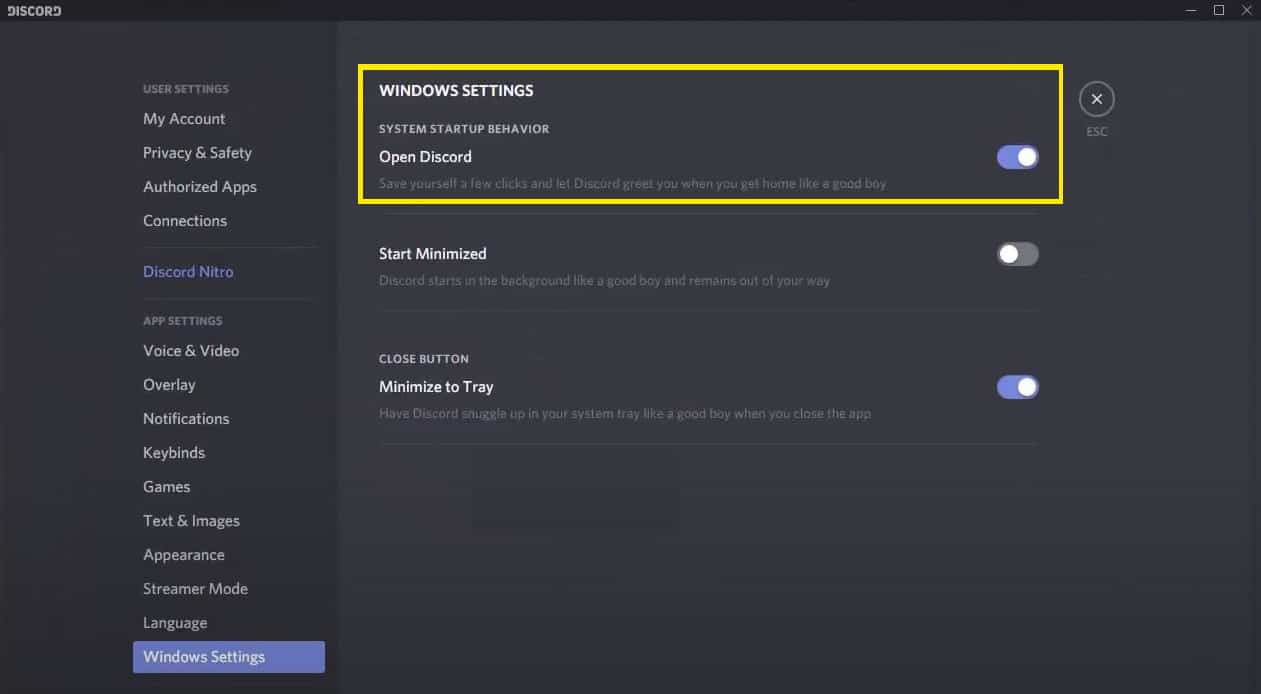
قم بإيقاف تشغيل بدء التشغيل التلقائي من خلال إعدادات Windows
بعد تعطيل الخيار في التطبيق نفسه ، إذا كان Discord لا يزال قيد التشغيل على نظامك ، فيمكنك تجاوزه باستخدام إعدادات Windows.
- يجب عليك أولاً تشغيل إدارة المهام. بعد ذلك ، يمكنك الوصول إلى مدير المهام باستخدام الاختصارات Ctrl + Alt + Delete أو Ctrl + Shift + Escape.
- إذا لم تكن قد قمت بذلك بالفعل ، فقم بتوسيع إدارة المهام بالنقر فوق مزيد من التفاصيل.
- انقر فوق علامة التبويب بدء التشغيل.
- حدد موقع Discord ، واختره ، ثم انقر فوق تعطيل.
إذا لم يظهر Discord في مهمة مدير، أعد تشغيل الكمبيوتر وانظر مرة أخرى.
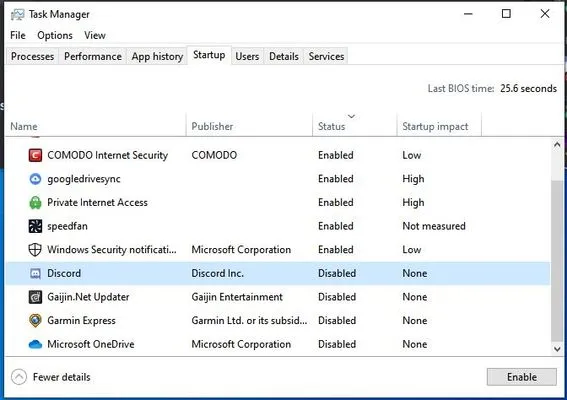
لقد انتهينا الآن! عندما يتم تعطيل Discord في علامة التبويب Startup (بدء التشغيل) ، فلن يعمل بعد الآن عند بدء تشغيل النظام.
اقرأ المزيد: كيفية استخدام الفتنة | كيف تصنع خادم الفتنة
فيديو تجول
إذا كنت تفضل مشاهدة مقطع فيديو تفصيلي لهذا ، فيرجى مشاهدة مقطع فيديو YouTube التالي.
كيفية منع الفتنة من فتح الأسئلة الشائعة حول بدء التشغيل
كيف يمكنني منع فتح Discord من تلقاء نفسه؟
واحدة من أبسط الطرق لمنع التطبيق من البدء تلقائيًا هي من خلال إعدادات النظام. لتشغيل تطبيق الإعدادات ، اضغط على اختصار لوحة المفاتيح "Windows + I." بمجرد فتحه ، حدد "التطبيقات". في الشريط الجانبي الأيسر ، حدد "بدء التشغيل". الآن حدد موقع Discord في قائمة التطبيقات على يمينك.
كيفية إصلاح مشكلات بدء تشغيل Discord؟
عند الضغط على اختصار لوحة المفاتيح "Windows + R" ، سيظهر مربع الحوار "تشغيل". أدخل الآن "msconfig" واضغط على "موافق". في الجزء العلوي من شاشتك ، حدد علامة التبويب "بدء التشغيل" بالنقر عليها. سيتم الآن عرض قائمة بتطبيقات النظام التي تم إعدادها لبدء التشغيل التلقائي لك. في هذه القائمة ، حدد وألغ تحديد المربع بجوار Discord.
لماذا لا يتم تحميل Discord الخاص بي؟
يجب التحقق من اتصال الإنترنت بعد ذلك لأن اتصال الإنترنت الضعيف يمكن أن يتسبب في توقف Discord Steam على شاشة التحميل. لمعرفة النطاق الترددي الخاص بك ، قم بتشغيل برنامج اختبار سرعة الإنترنت المجاني. أعد تشغيل جهاز التوجيه الخاص بك إذا كان منخفضًا لمعرفة ما إذا كان ذلك يساعدك. إذا لم يكن الأمر كذلك ، فاتصل بمزود خدمة الإنترنت واطلب منهم حل المشكلة.
من فضلك قم اترك أ مفيد علق بأفكارك ، ثم شارك هذا على مجموعة (مجموعات) Facebook الخاصة بك الذين قد يجدون هذا مفيدًا ودعونا نحصد الفوائد معًا. شكرا لك على المشاركة ولطفك!
تنويه: قد تحتوي هذه الصفحة على روابط لمواقع خارجية للمنتجات التي نحبها ونوصي بها بكل إخلاص. إذا قمت بشراء منتجات نقترحها ، فقد نربح رسوم إحالة. لا تؤثر هذه الرسوم على توصياتنا ولا نقبل مدفوعات للمراجعات الإيجابية.


